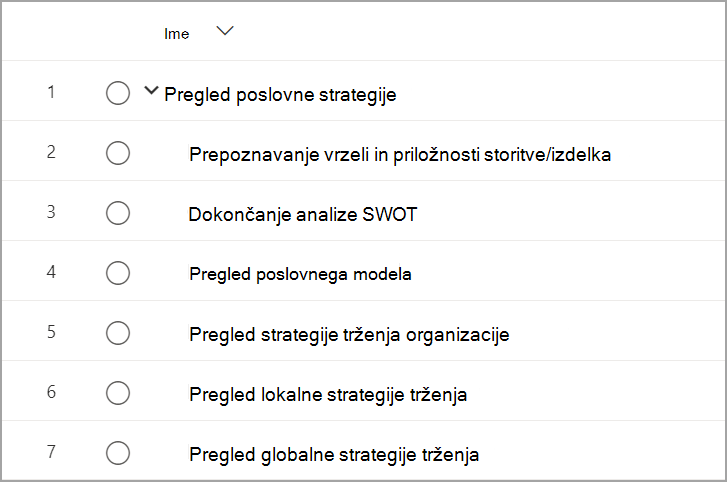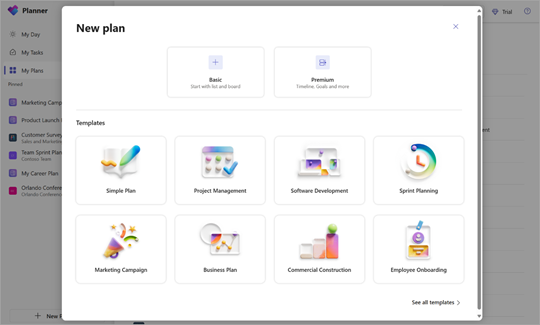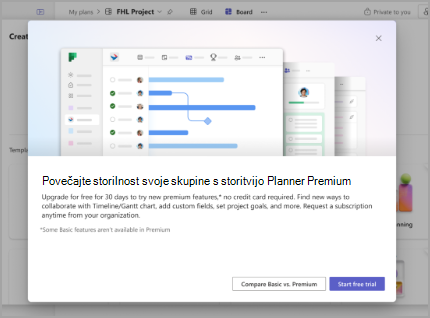Napredne zmogljivosti s paketi Premium
Funkcije Premium
Cilji
Določanje ciljev za vaš projekt je ključnega pomena za ustvarjanje poravnave znotraj skupine in med zainteresiranimi skupinami, da se zagotovi, da vsi vedo, kako ima prednost. S Goals lahko preprosto nastavite in sledite ciljem projekta in jih celo povežete z opravili znotraj projekta, da zagotovite, da bo delo, ki ste ga določili, v skladu z vašimi cilji.
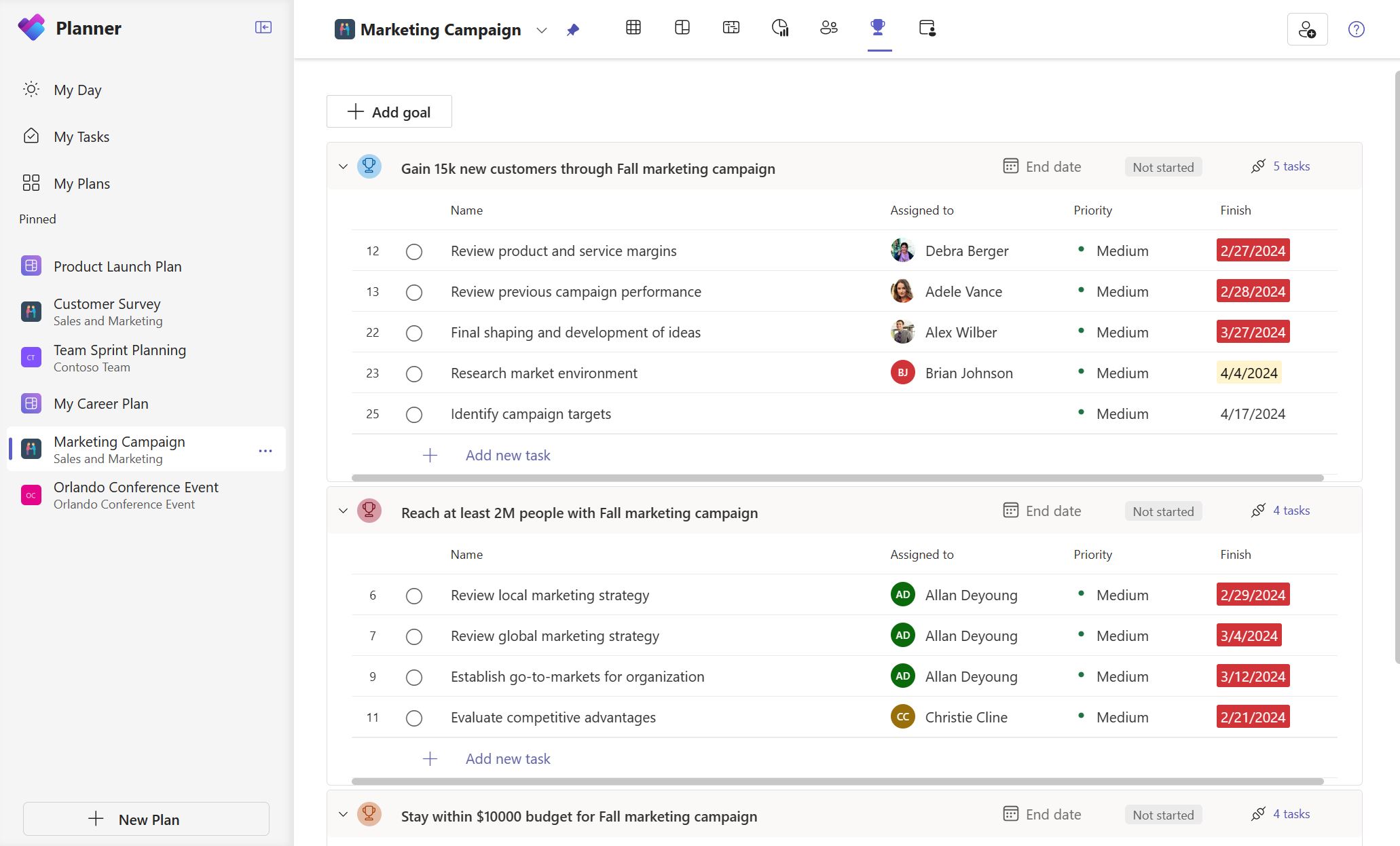
Ljudje pogled
Uporabite Ljudje, da hitro razumete porazdelitev dela med člani skupine. S tem pogledom lahko upravitelji projektov hitro ocenijo, kje so lahko preveč ali niso dodeljeni, in si ogledajo morebitne priložnosti za vnovično dodelitev za boljše uravnavanje delovne obremenitve.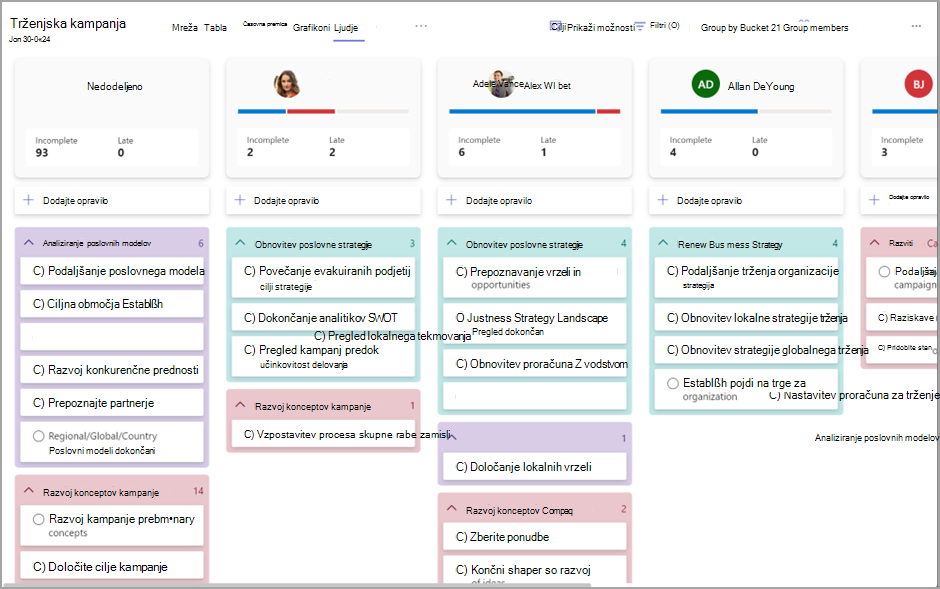
Sprints
Sprinti uporabite za načrtovanje projekta na podlagi agilnega vodenja projektov. Ustvarite in določite prioriteto za opravila in razporejajte opravila v sprintih. Sodelujete lahko tudi pri načrtovanju, sledenju in dokončanju opravil v sprintih s časovnimi mapami in po različnih.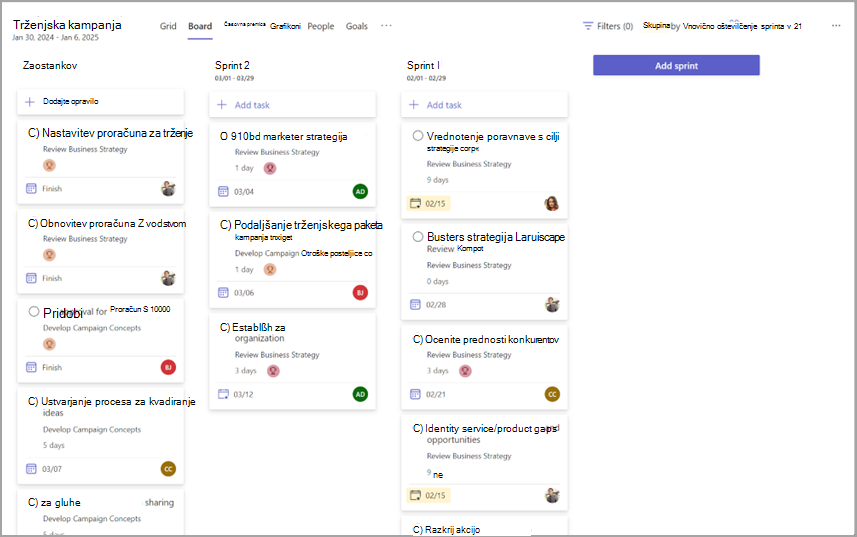
Sovoznik
Kopilot v Planner pospešuje proces vodenja projektov in opravil z naslednjo generacijo AI. Kopilot lahko ustvari nove načrte, zastavlja cilje, spremlja stanje in se odziva na spremembe v razvoju projektov. Kopilot nudi podporo za vas in vašo skupino, tako da je projektno vodenje hitrejše in enostavnejše kot kdaj koli prej.
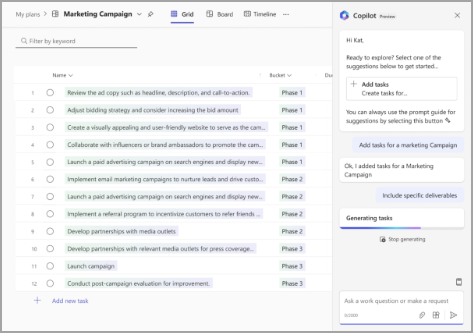
Task Conversations
Razpravljanje o posameznih opravilih s skupino z uporabo pogovorov o opravilih v aplikaciji Teams. Ne glede na to, ali gre za obveščanje o posodobitvah, usklajevanje urnikov ali zahteva pojasnila, je zmožnost razpravljanja o opravilih s skupino ključna za uspeh projekta. Pogovori o opravilih vam omogočajo uporabo vseh funkcij sporočila skupine, vključno z omembami z znakom @, čustvenimi simboli, GIF-i in drugim.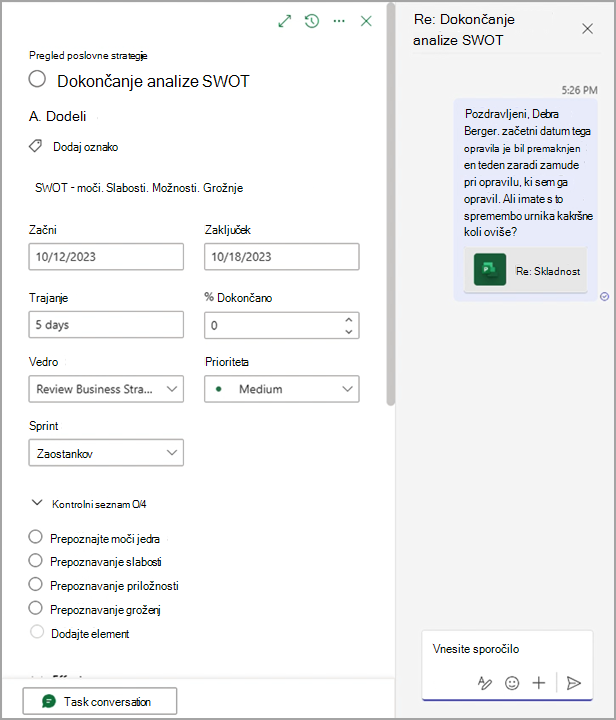
Zgodovina opravil
S funkcijo zgodovine opravil lahko lastniki opravil ostanejo na tekočem z opravili in hitro prepoznajo nedavno opravljeni napredek ali spremembe, ki so vplivale na urnik. Urejanj opravil, kot so dodajanje ali odstranjevanje oznak, spreminjanje trajanja ali spremembe drugih opravil, ki vplivajo na urnik dela, so prikazane v podoknu Spremembe v podrobnostih opravila.
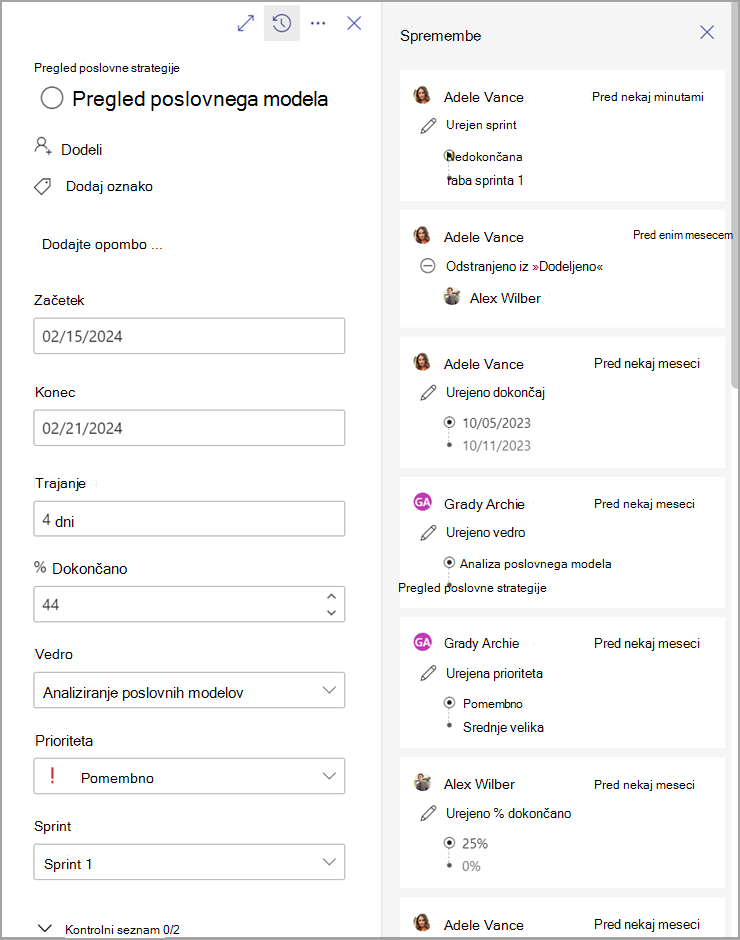
Dodatne odvisnosti
Povežite opravila tako, da določite odvisnosti med njimi. Z uporabo naprednih odvisnosti lahko določite možnost Dokončaj za začetek, začetek začetka, začetek do konca ali dokončanje, da dokončate odvisnosti med poljubno opravili, mehanizem načrtovanja storitve Planner pa bo samodejno posodobil datume izvajanja za vaš načrt na podlagi teh odvisnosti.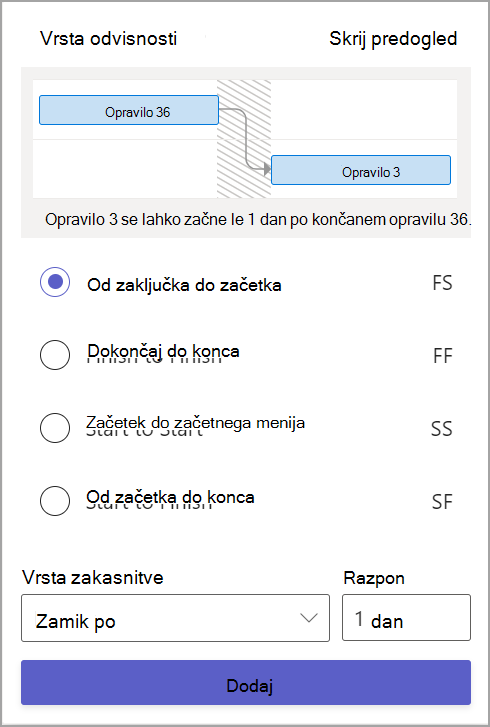
Pogled časovnice
Oglejte si opravila v obliki gantograma s pogledom časovnice. Časovnica vizualizira vsa vaša opravila in odvisnosti, tako da si lahko ogledate, kako je razporejen načrt projekta.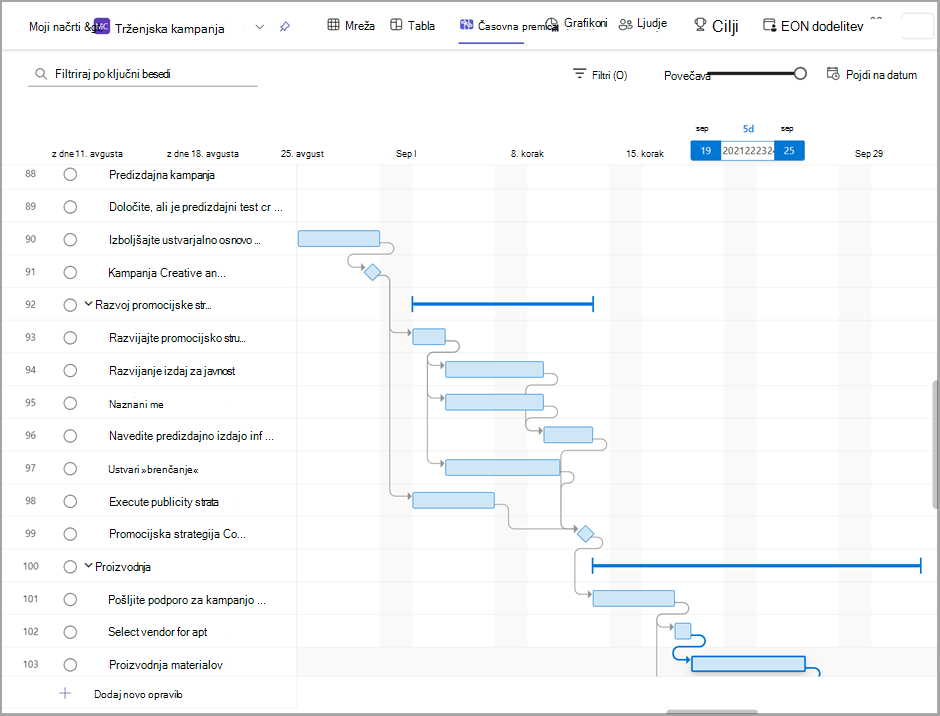
Kritična pot
V pogledu časovnice si lahko ogledate tudi kritično pot načrta, tako da veste, katera opravila opredeljujejo časovnico projekta in morda potrebujejo več nadzora.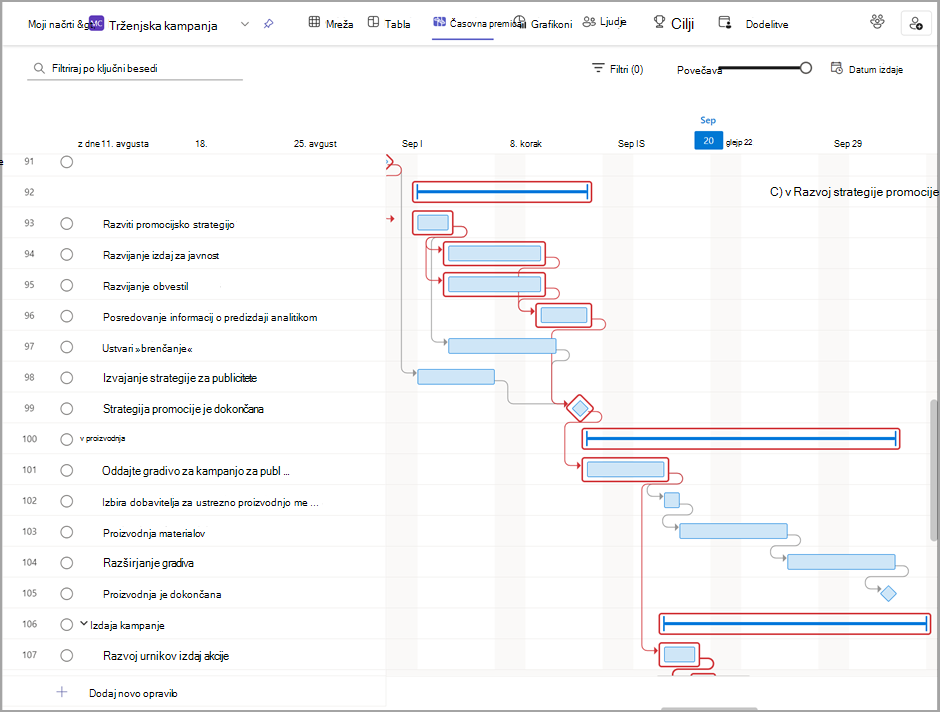
Mejnike
Dodajte mejnike v načrt, če želite označiti določene točke v načrtu projekta in spremljati določanje trenutkov v svojem delu.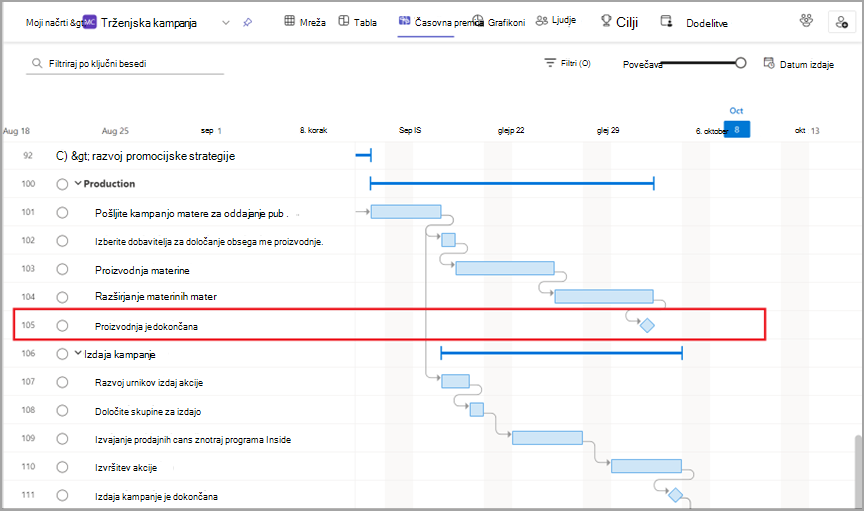
Koledar po meri
Ustvarite koledarje delovnih tednov po meri za vsak načrt.
Vsak načrt je ustvarjen s privzeto predlogo dela, ki temelji na tipičnem delovnem tednu od ponedeljka do petka. Vendar pa vse ekipe ne sledijo temu tradicionalnemu delovnemu tednu in ne potrebujejo načina za načrtovanje opravil na podlagi svoje enolične razpoložljivosti. S koledarji po meri lahko izberete, kateri dnevi so del delovnega tedna, mehanizem načrtovanja Planner samodejno posodobi načrt tako, da načrtuje le delo na teh dneh.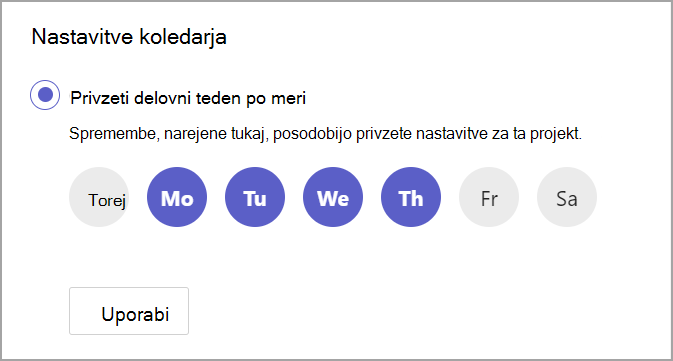
Pogled »Naloge«
Ko upravitelj projektov razvije strukturo delovne podpore, naložene z viri, je linearna porazdelitev napora med viri običajno sprejemljiva kot začetna točka za oceno napora in stroškov. Vendar pa obstajajo scenariji, pri katerih bo moral biti pm natančnejši napor v danem časovnem obdobju za vsak vir (dan, teden, mesec), da bo odražal, kako bo delo točno izvedeno.
Ta natančnost vpliva na dve ključni komponenti načrtovanja projekta: Zahteve virov in Finančne ocene, ki jih je mogoče doseči z zavihkom »Dodelitve«. Če želite dostopati do mreže za urejanje obrisa, izberite Dodelitve v meniju ... v glavi pogleda.
Polja po meri
Ustvarite do deset novih polj, s katerimi lahko sledite pomembnim informacijam, ki so značilne za vaše načrte in poteke dela, s polji po meri. Izbirajte med štirimi vrstami:
-
Sledite pomembnim rokim s polji »Datum«.
-
Uporabite polja »Da/ne«, da označite opravila, ki jih je treba spremljati.
-
Če želite upravljati podrobnosti, kot so količine, uporabite številska polja.
-
Ustvarite kratke opombe o stanju z besedilnimi polji.
Namig: Pridržite tipko Windows in tapnite podpičje, da odprete izbirnik čustvenih simbolov, da dodate barvne kroge.
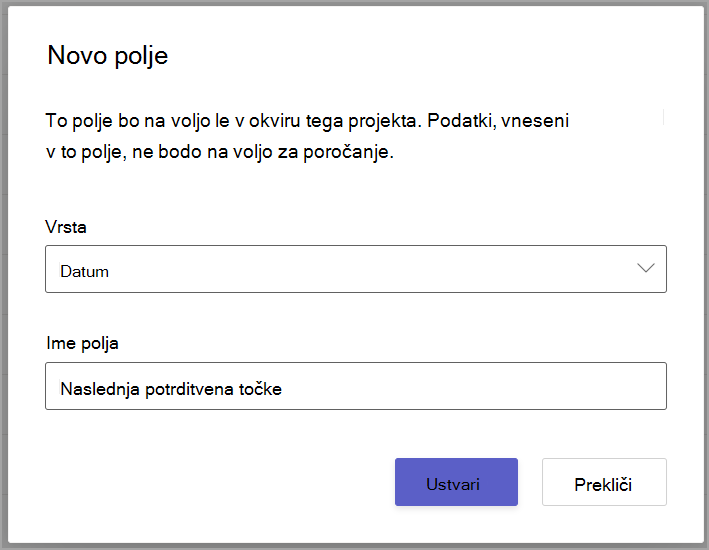
Pogojno barvanje
Ustvarite pravila za različna polja načrta, s katerimi vizualno označite vzorce v podatkih načrta.
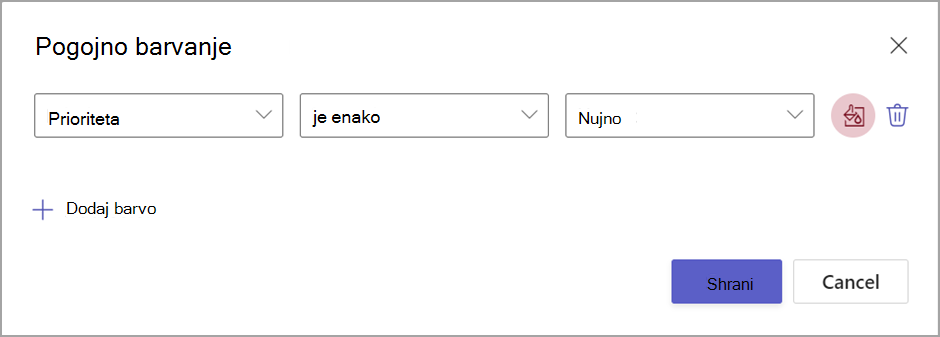
Povzetek in podopravčila
Ustvarite hierarhijo opravil s povzetkom in pod opravili. S tem lahko sledite fazam projekta, podrobneje opredelite velika opravila in organizirate načrt na preprost način.